Suosituimmat 7 GIF-tallenninta animaatioiden GIF-kuvien sieppaamiseen Windows / Macissa
Nykyään, GIF on tulossa yhä suositummaksi sosiaalisessa verkostossa. Itse GIF-muoto ei välttämättä ole paras toimittaa korkealaatuisia kuvia. Mutta sinun pitäisi tietää, että monet päivittäin käyttämäsi emojit ovat animoituja GIF-tiedostoja.
GIF-tiedosto tarjoaa yksinkertaisen tavan sanoa mitä tarkoitat, ilmaista tunteita, integroida animaatio, korostaa kohta, havainnollistaa jotain ja paljon muuta. Itse asiassa, kun päivittäisessä viestinnässä perheenjäsenten, ystävien, kollegoiden ja muiden kanssa käytät usein erilaisia GIF-tiedostoja. Onko sinulla myös tarvetta tehdä omia animoituja GIF-tiedostoja? Tiedätkö kuinka nauhoittaa näyttöä GIF: ään?
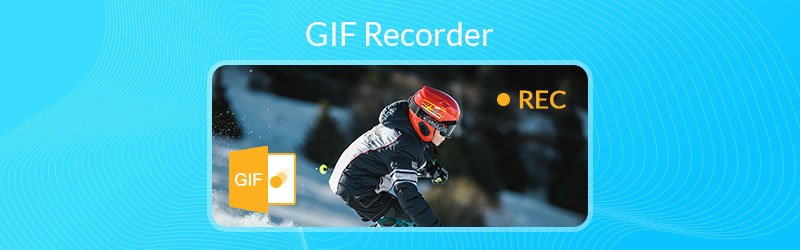
Ennen kuin kirjoitat, miten testaamme ohjelmistoja postauksia varten:
Vastuuvapauslauseke: Kaikki verkkosivustomme sisältö on toimitustiimimme ihmisten kirjoittamaa. Ennen kirjoittamista teemme syvällistä tutkimusta aiheesta. Tämän jälkeen työkalujen valinta ja testaus kestää 1-2 päivää. Testaamme ohjelmistoja laite- ja järjestelmävaatimuksista, toiminnoista, käyttökokemuksesta jne. Tehdäksemme testistämme kattavamman tarkastelemme myös arvostelusivustoja, kuten G2, Trustpilot jne., kerätäksemme todellisia käyttäjien kokemuksia viitteeksi.
GIF-tallennin voit kaapata tietokoneen näytön ja tallentaa sen animoituna GIF-tiedostona helposti. Hyvä asia on, että Internetissä on monia GIF-tallentimia / luojia, jotka voivat auttaa sieppaamaan näyttöä GIF: ään. Tarpeesi huomioon ottaen tämä viesti jakaa 7 upeaa GIF-näytön tallenninta joista voit valita.
NO.1 Paras GIF-tallennin ikkunoille ja Macille - näytön tallennin
Jos olet utelias näytön tallentamiseen GIF-muodossa, olet oikeassa paikassa. Tästä osasta haluamme esitellä sinulle 10 GIF-tallenninta tietokoneesi näytön tallentamiseksi ja sitten sen muuttamiseksi animoituksi GIF-tiedostoksi.
Näytön tallennin on epäilemättä paras GIF-tallennusohjelmisto Window 10/8/7 / XP / Vista PC: lle ja Macille. Se on enemmän kuin vain animoitu GIF-tallennin tai luoja. Se pystyy sieppaamaan kaikki aktiviteetit tietokoneellesi korkealaatuisina. Tämän GIF-tallentimen avulla voit tallentaa kuvaa tietokoneen näytöltä, aktiivisesta ikkunasta ja verkkokamerasta. Lisäksi se pystyy sieppaamaan ääntä järjestelmän äänestä ja mikrofonista / kaiuttimista.

- Nauhoita tietokoneesi näyttö helposti ja muuta se GIF-tiedostoksi.
- Sieppaa kaikki näytöllä näkyvät kuvat alkuperäisellä kuvan / äänenlaadulla.
- Tallenna GIF-sisältö koko näytön tai mukautetun alueen ja reaaliaikaisen piirustuksen avulla.
- Sieppaa Windows / Mac-näyttö, verkkokamera, tallenna ääntä ja ota kuvakaappauksia.
- Tallenna online-videoita, 2D / 3D-pelaamista, videopuheluja / kokouksia, musiikkia ja paljon muuta.
- Tehokkaat muokkausominaisuudet ja vie siepattu sisältö GIF-muodossa tai muussa muodossa.

Kuinka käyttää tätä GIF-tallenninta omien GIF-tiedostojen tekemiseen
Vaihe 1. Ensin sinun on ladattava ja asennettava tämä tehokas GIF-tallennin ilmaiseksi tietokoneellesi. Kuten ylhäältä näet, se on yhteensopiva sekä Windows 10/8/7 / XP / Vista PC: n että Macin kanssa. Varmista, että lataat oikean version.
Vaihe 2. Valitse Videonauhuri ominaisuus, kun kirjoitat pääkäyttöliittymään. Sitten voit mukauttaa erilaisia tallennusasetuksia. Oikeastaan, voit kaapata GIF-tiedoston, sammuttamalla sekä järjestelmän äänen että mikrofonin.

Vaihe 3. Klikkaa asetukset -kuvaketta ja valitse sitten Asetukset avattavasta luettelosta. Uusi Asetukset-ikkuna avautuu. Valita Tuotos vasemmalla ja aseta sitten tulostusmuodoksi GIF.
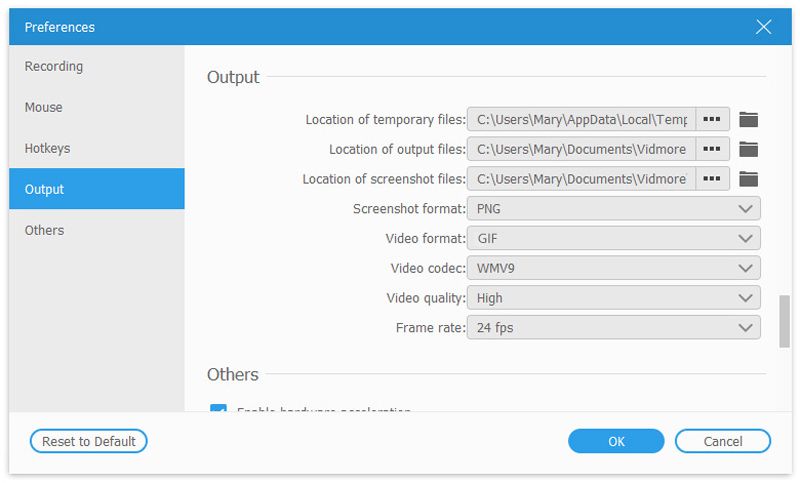
Vaihe 4. Nyt voit napsauttaa REC -painiketta aloittaaksesi näytön tallentamisen GIF-tiedostoon. Tallennuksen aikana tai sen jälkeen voit piirtää suorakulmion, lisätä nuolta, viivaa tai muita elementtejä tarpeidesi mukaan. GIF-tallennuksen jälkeen voit esikatsella tulosta ja sitten päättää, haluatko säilyttää sen vai ei. Jos olet tyytyväinen siihen, voit napsauttaa Tallentaa -painiketta tallentaaksesi nauhoituksen animoituna GIF-tiedostona.
Tämä GIF-tallennin pystyy tallentamaan kaikki tietokoneellasi tapahtuneet toiminnot ja tallentamaan sen suosittuun video- tai äänimuotoon, kuten MP4, MOV, AVI, MKV, FLV, MP3 ja paljon muuta. Vielä tärkeämpää on, että uusimman kiihdytystekniikan käyttöönotto takaa, että voit tallentaa GIF-kuvan sujuvasti ja laadukkaasti.
NO.2 ilmainen GIF-tallennin Macille - QuickTime Player
QuickTime Player on Macin oletusmediasoitin ja näytön tallennin. Jos käytät Macia, voit luottaa QuickTime Playeriin nauhoituksen tekemiseen ja tallentaa sen GIF -muodossa. Tämä ilmainen GIF-tallennin voi tarjota sinulle ilmaisen, vakaan ja korkealaatuisen näytön tallennuksen. Suorita vain QuickTime Player ja valitse Uusi elokuvan tallennusominaisuus, voit aloittaa oman GIF -kuvan tekemisen kaapatun sisällön kanssa.
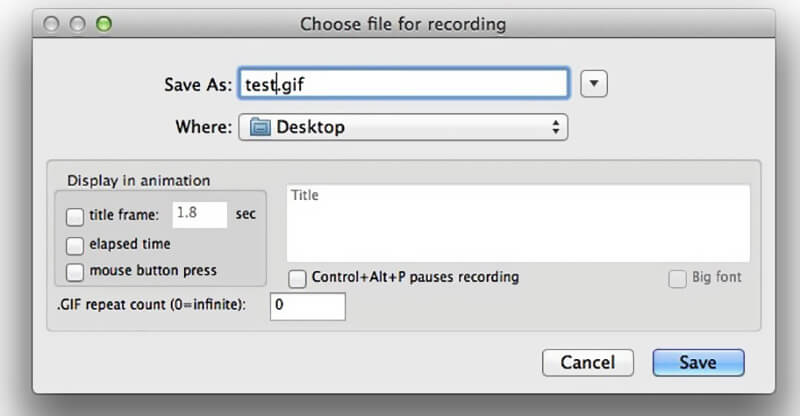
QuickTime Player sisältää joitain muokkauksen perusominaisuuksia, joiden avulla voit muokata ja mukauttaa äänitystä. Joten on melko kätevää tehdä GIF-tiedosto, josta pidät todella. Sen avulla voit kaapata 4K UHD -tallennuksen. Kun luovutat kaapatun tiedoston, varmista, että tallennat sen animoituna GIF-tiedostona.
NO.3 ilmainen avoimen lähdekoodin GIF-tallennin Windowsille - ScreenToGIF
ScreenToGIF on avoimen lähdekoodin GIF-tallennusohjelmisto, jonka avulla voit siepata näyttöä tietokoneen näytöltä, verkkokameralta ja Sketchboardilta. Se tarjoaa yksinkertaisen tavan luoda animoitu GIF-tiedosto siepatulla sisällöllä. Tämän GIF-sisällöntuottajan avulla voit myös lisätä tekstiä, tekstitystä, otsikkokehystä ja muuta tallennustasi.
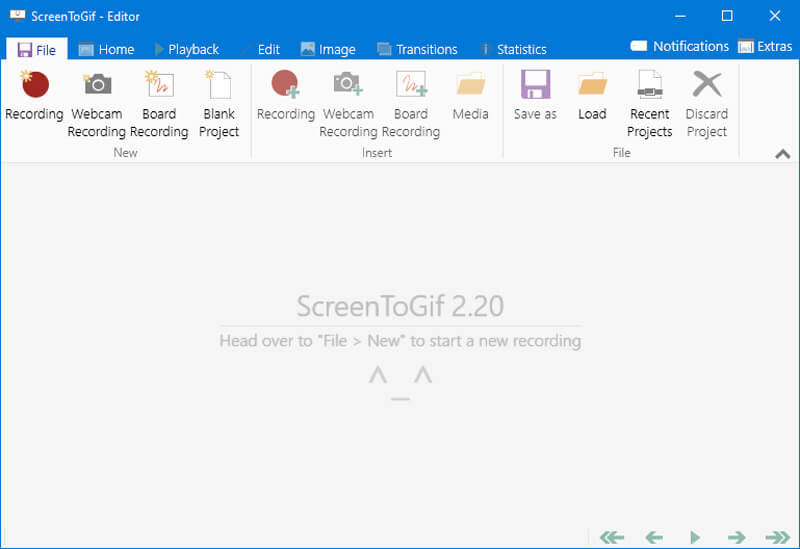
ScreenToGIF on ilmainen, yksi suoritettava ja hyvin pienikokoinen sovellus. Voit asentaa ja suorittaa sen helposti GIF-tallennusta varten. Tässä GIF-tallentimessa on joitain muokkaustoimintoja, joiden avulla voit muokata äänitystä. Sen jälkeen voit tallentaa sen GIF-tiedostona tai myöhemmin muokattavana projektina. ScreenToGIF on yhteensopiva vain Windows-järjestelmän kanssa. Jos saat GIF-tallentimen kaatumisongelman, sinun on asennettava verkkokehys sen korjaamiseksi.
NO.4 GIF -näyttötallennin Windows / Macille - Tallenna
Tallenna se on pilvipohjainen kuvankäsittelyohjelma, jonka avulla voit tallentaa näytön ja muuttaa sen GIF-tiedostoksi. Tämä GIF-sieppaus on yhteensopiva sekä Windowsin että Macin kanssa. Se tarjoaa yksinkertaisen tavan tallentaa koko tietokoneen näyttö tai valittu alue. Tallennuksen jälkeen voit katsella äänitystä selaimellasi. Se voi toimia ilmaisena GIF-tallentimena 5 minuutin sisällön sieppaamiseksi. Itse asiassa sen pitäisi olla tarpeeksi animoidun GIF-tiedoston tekeminen.

NO.5 GIF-sieppaus Windowsille / Macille / iOS / Androidille - Gyazo
Gyazo on yksi suosittu näytön tallennusohjelmisto, jonka avulla voit tallentaa näyttöä GIF-tiedostoon. Se tarjoaa sekä Windows- että Mac-version, jotta voit tehdä omia GIF-tiedostoja. Lisäksi se tarjoaa iOS- ja Android-versioita varmistaaksesi, että voit helposti kaapata näytön ja luoda GIF-tiedostoja suoraan matkapuhelimeesi. Voit helposti vetää ja säätää tallennusaluetta. Voit kokeilla ilmaista GIF-kaappaustyökalua yrittääksesi kaapata GIF-tiedoston.
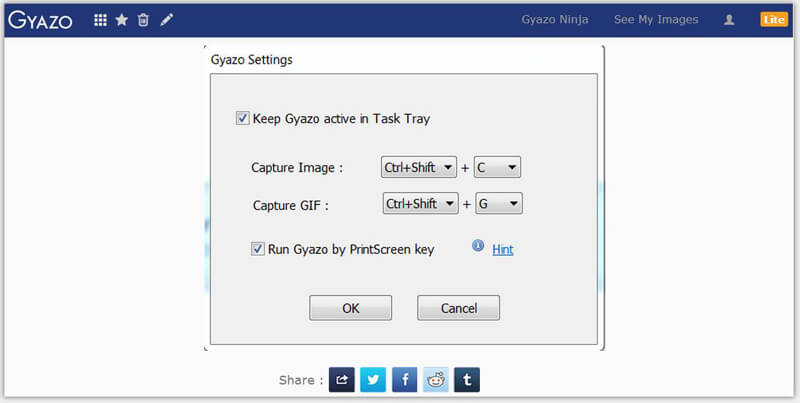
Gyazo ei ole täysin ilmainen GIF-tallennin. Jos haluat muokata ominaisuuksia tai poistaa joitain rajoituksia, sinun on päivitettävä sen Pro-versioon, jotta saat enemmän ominaisuuksia. Sen avulla voit lisätä muistiinpanoja, nuolia, tekstejä ja muita elementtejä GIF-lähtötiedostoihisi. Tallennuksen jälkeen sinulle annetaan yksinkertainen tapa jakaa luomasi GIF tai kuvakaappaus sosiaalisiin sovelluksiin.
NO.6 Yksinkertainen GIF-tallennin Windowsille - VClip
VClip on erittäin helppokäyttöinen videonauhuri Windowsille jonka avulla voit tallentaa tietokoneen näytön animoituna GIF-tiedostona. Se tarjoaa sinulle kaksi tallennustapaa, koko näytön tai valitun alueen, jolla voit kaapata näytön GIF-muotoon. Tämä GIF-tallennin on suunniteltu vain tallennusominaisuudella. Ja sinulle tarjotaan vain kaksi vaihtoehtoa, kehysnopeuden hallinta ja asetettava formaatti.
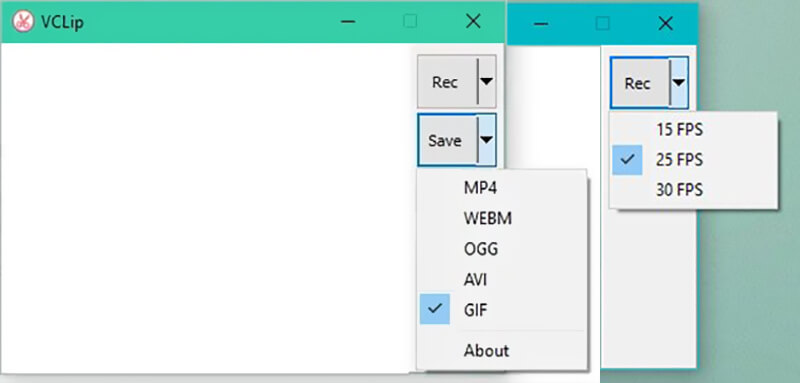
Sovellus on yksinkertainen eikä sinun tarvitse vaivautua liian moniin asetuksiin, mutta tällä on hinta; GIF-tiedostot ovat heikkolaatuisia. GIF-muodon lisäksi VClip pystyy myös tuottamaan MP4-, WEBM-, OGG-, AVI- ja muita formaatteja. Tämä GIF-näyttökuva on yhteensopiva vain Windows 10/7/8 / Vista -tietokoneiden kanssa. Et voi käyttää sitä Windows XP -tietokoneessa.
NO.7 Tehokas GIF-tallennin Windows 10/8/7 - ShareX: lle
JaaX on yksi suosituimmista näytön tallennusohjelmistoista, joka voi toimia erinomaisena GIF-tallentimena sieppaamaan sisältöä Windows 10/8/7 -tietokoneellesi ja tallentamaan sen GIF-muotoon. Monipuolisena kuvaruudun muokkaustyökaluna voit tallentaa koko näytöllä, aktiivisessa ikkunassa / näytössä tai valitulla alueella tarpeidesi mukaan.

ShareX on erityisesti suunniteltu GIF-näytön tallennusominaisuudella. Voit käyttää sitä GIF-tiedostojen sieppaamiseen helposti. Tässä GIF-tallentimessa ei ole mitään videoiden muokkausominaisuuksia. Mutta sinulla on oikeus muokata valokuvaa. Tallennuksen jälkeen se tarjoaa sinulle yksinkertaisen tavan ladata ja jakaa GIF-tiedosto.
Johtopäätös
Oletko utelias kuinka nauhoittaa näyttö GIF-muodossa? Jos hauskat GIF-videot huvittavat sinua ja haluat tehdä omia animoituja GIF-tiedostojasi tallennetulla sisällöllä, olet oikeassa paikassa. Olemme tehneet luettelon 7 upeaa GIF-tallenninta joista voit valita. Voit saada perustiedot jokaisesta GIF-kuvakaappauksesta. Kun olet lukenut tämän sivun, voit valita haluamasi luoda GIF-tiedostoja. Voit jakaa sen muiden lukijoiden kanssa kommentissa, jos sinulla on GIF-tallentimen suosituksia.


